VPNとは?VPN仮想プライベートネットワークのメリットとデメリット

VPNとは何か、そのメリットとデメリットは何でしょうか?WebTech360と一緒に、VPNの定義、そしてこのモデルとシステムを仕事にどのように適用するかについて考えてみましょう。
ハード ドライブのパーティションを管理するのは困難に思えるかもしれませんが、適切なツールを使用すれば簡単なプロセスです。 Windows には、新しい PC のセットアップ、ストレージの最適化、ドライブの問題のトラブルシューティングなど、パーティションの管理を比較的簡単にする組み込みユーティリティが用意されています。
Windowsの組み込みツールを使用してパーティションを管理する
Windows には、追加のソフトウェアをインストールせずにディスク パーティションを管理できる強力なツールが 2 つ付属しています。これらのネイティブ オプションには、ドライブの作成、削除、フォーマット、サイズ変更などの基本的なパーティション分割タスクに必要なすべての機能が備わっています。
パーティションに変更を加える前に、重要な PC データをバックアップする必要があります。パーティション分割操作には常にリスクが伴い、Windows に組み込まれているツールは信頼性が高いものの、突然の停電やハードウェア障害によってデータが失われる可能性もあります。数分かけて重要なファイルを外付けハードドライブまたはクラウド ストレージに保存します。
複数のドライブ ベイを備えたデスクトップ PC を使用している場合は、パーティションではなく個別の物理ドライブを使用することをお勧めします。多くの人は、現代のストレージ オプションではディスクのパーティション分割は無意味だと感じています。ただし、 SSDを搭載したラップトップの場合、パーティション分割が唯一のオプションです。パーティション分割は、オペレーティング システムと個人データを分離し、ファイルに触れることなくシステムを再インストールしやすくするために重要です。
また、オペレーティング システムは動作に十分なスペースがある別のパーティションに保持されるため、データ パーティションが誤っていっぱいになった場合でも、システムがクラッシュするのを防ぎます。
幸いなことに、ほとんどのパーティショニング タスクを処理するのに技術の専門家である必要はありません。 Windows ディスクの管理では、プロセスを直感的に実行できるビジュアル インターフェイスが提供されますが、PowerShellでは、テキスト コマンドに慣れているユーザー向けに、より高度なオプションが提供されます。
ディスク管理ユーティリティ
ディスク管理ユーティリティは、コマンドを入力せずにパーティションを処理するための Windows のメイン ツールです。ドライブとそのパーティションを視覚的に表現し、ストレージ レイアウトを理解しやすくなります。
ディスクの管理を開くにはいくつかの方法があります。最も簡単な方法は、[スタート] ボタンを右クリックし、メニューから[ディスクの管理] を選択することです。これにより、サイズ、ファイル システム、ステータスなど、すべてのドライブとそのパーティション情報が一覧表示されます。
一般的なパーティション分割タスクを実行する方法は次のとおりです。
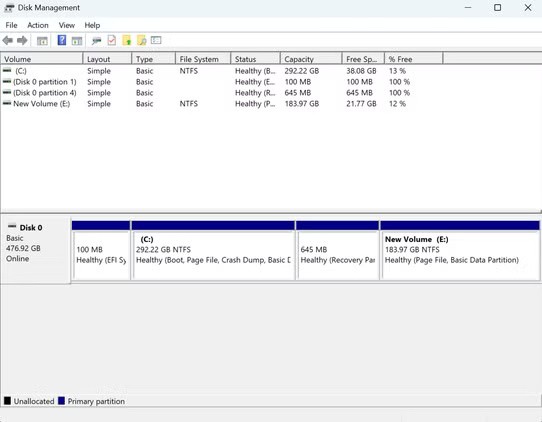
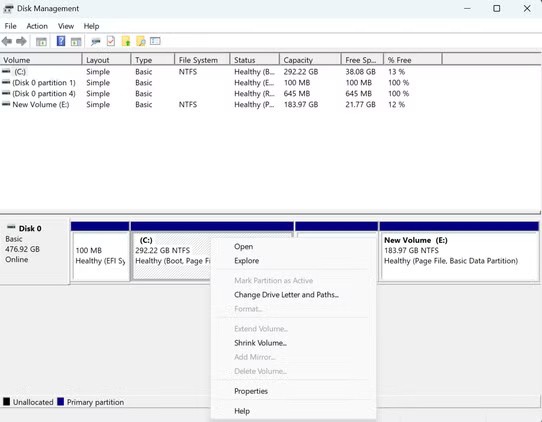
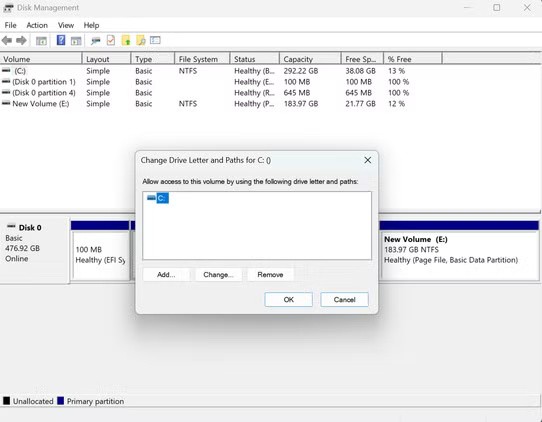
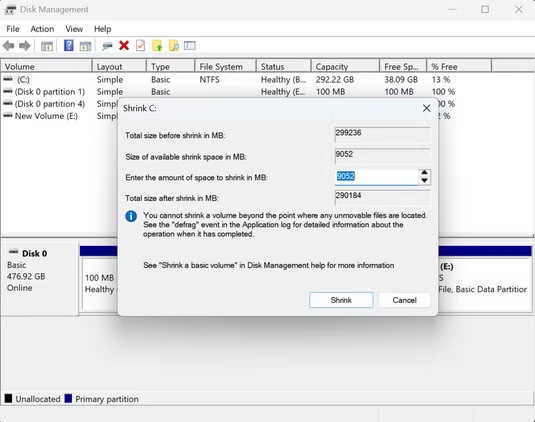
注: ディスクの管理では容量が MB 単位で表示されます。1024 MB は 1 GB、1024 GB は 1 TB に相当します。パーティション サイズを指定するときは、この変換を念頭に置いて、ニーズに対して小さすぎたり大きすぎたりするパーティションを作成しないようにしてください。
ディスク管理は便利ですが、制限もあります。サードパーティ製のツールがなければ、パーティションを移動したり、連続していない未割り当て領域を結合したり、特定のファイル システム間で変換したりすることはできません。
コマンドラインオプション
コマンドを入力することを好む場合は、Windows には DiskPart と呼ばれる強力なコマンドライン ツールが用意されています。このユーティリティを使用すると、ストレージ デバイスをより正確に制御できます。ディスク管理では処理できない操作を実行できます。
DiskPart にアクセスするには、Win + Xを押して、ターミナル (管理者)を選択します。次に「diskpart」と入力し、Enter キーを押してユーティリティを起動します。ディスクの管理とは異なり、DiskPart は一連のコマンドを使用して操作を実行します。
パーティション管理用の基本的な DiskPart コマンドは次のとおりです。
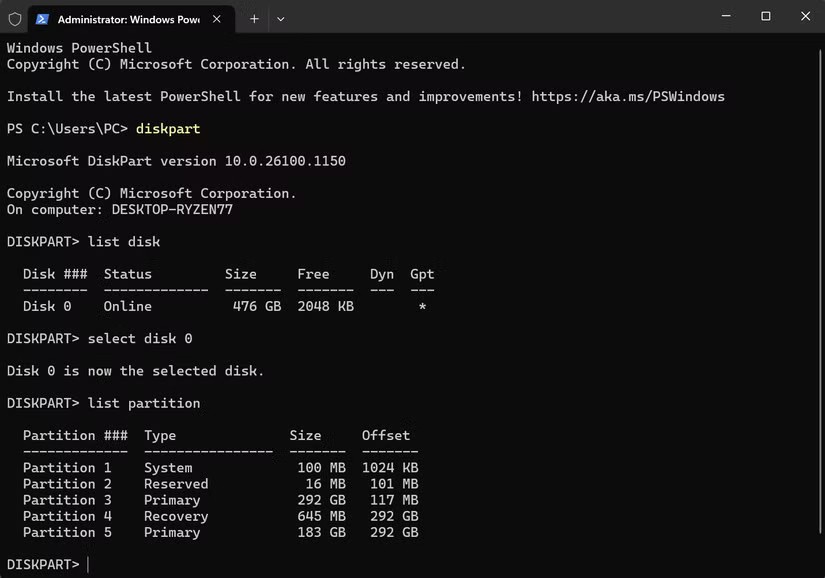
警告: DiskPart は確認を求めずにコマンドを直ちに実行します。間違ったコマンド、特にすべてのパーティション情報を削除する「clean」コマンドを使用すると、データが完全に失われる可能性があります。 DiskPart を使用する前に、必ずコマンドを再確認し、重要なファイルをバックアップしてください。
DiskPart は、複数のコンピューターにわたるバッチ操作をプログラミングするのに特に便利ですが、その厳しさから初心者にとっては危険です。不明な場合は、ディスクの管理のグラフィカル インターフェイスを使用してください。
サードパーティのパーティションマネージャーはいつ使用すればよいですか?
Windows の組み込みツールは基本的なパーティション管理を処理しますが、重大な制限があります。 NIUBI Partition Editor、EaseUS Partition Master、MiniTool Partition Wizard などのサードパーティ製パーティション マネージャーは、複雑な操作を簡素化する高度な機能を提供します。
これらのツールは、Windows ツールではできない、データを失うことなくパーティションを移動する必要がある場合に役立ちます。たとえば、システム ドライブが隣接する未割り当て領域にアクセスできないようにする回復パーティションがある場合、サードパーティ ツールを使用すると、その回復パーティションの機能を維持しながら安全に再配置できます。
この種の作業にはNIUBI Partition Editorを好む人もいます。このアプリケーションは家庭での使用は無料で、次の手順に従ってパーティションを簡単に並べ替えることができます。
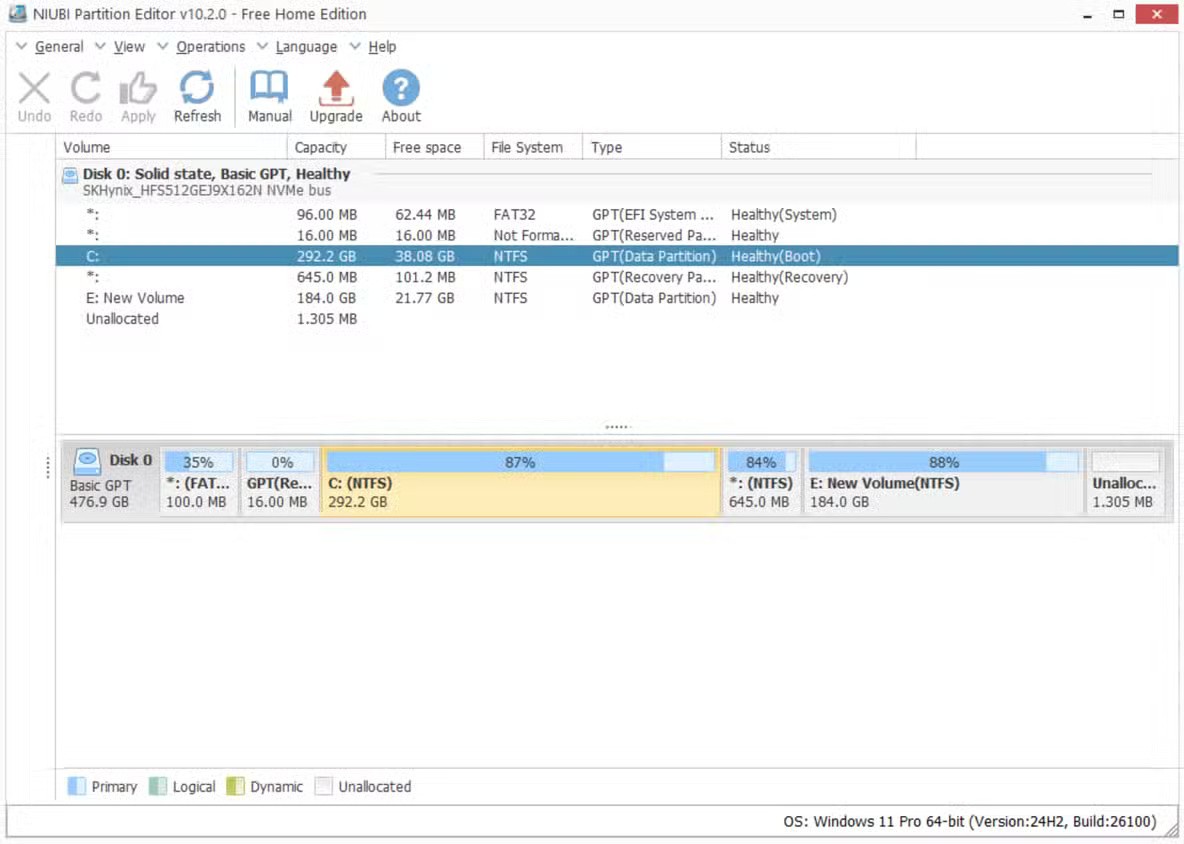
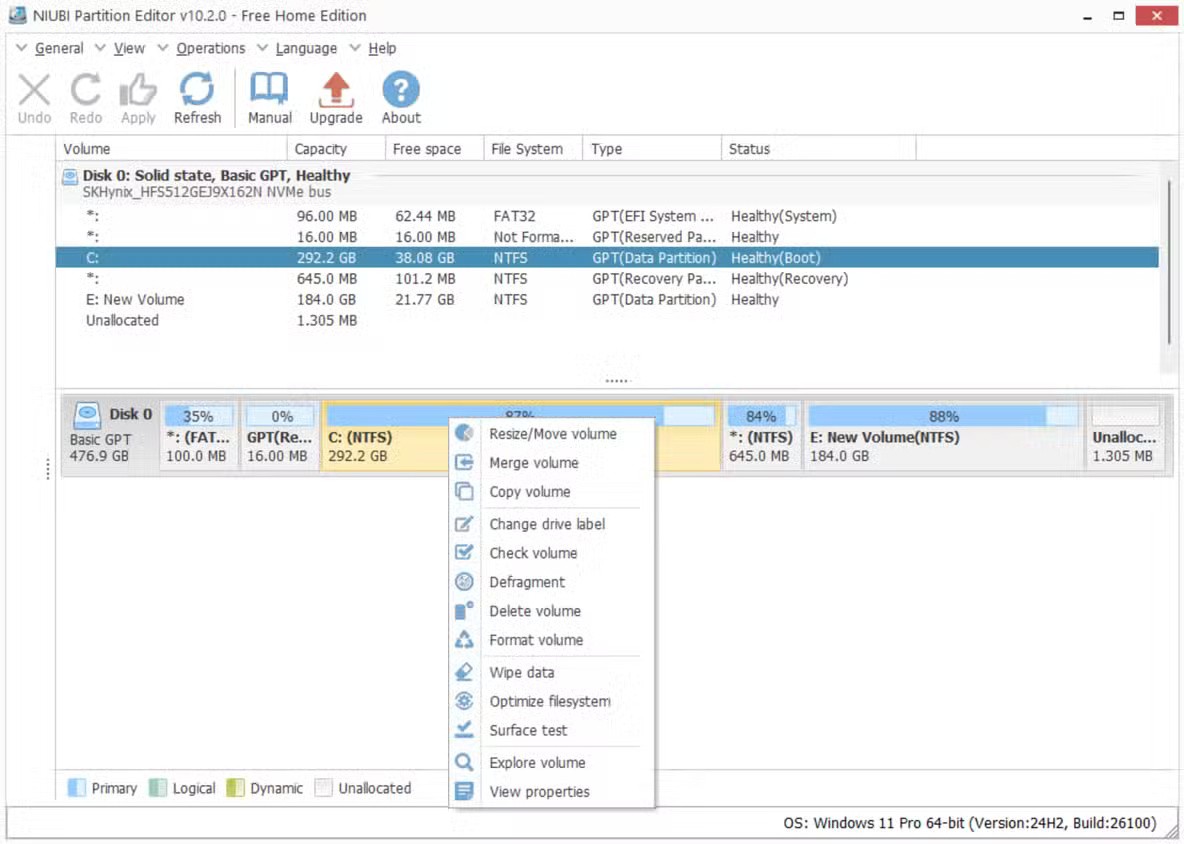
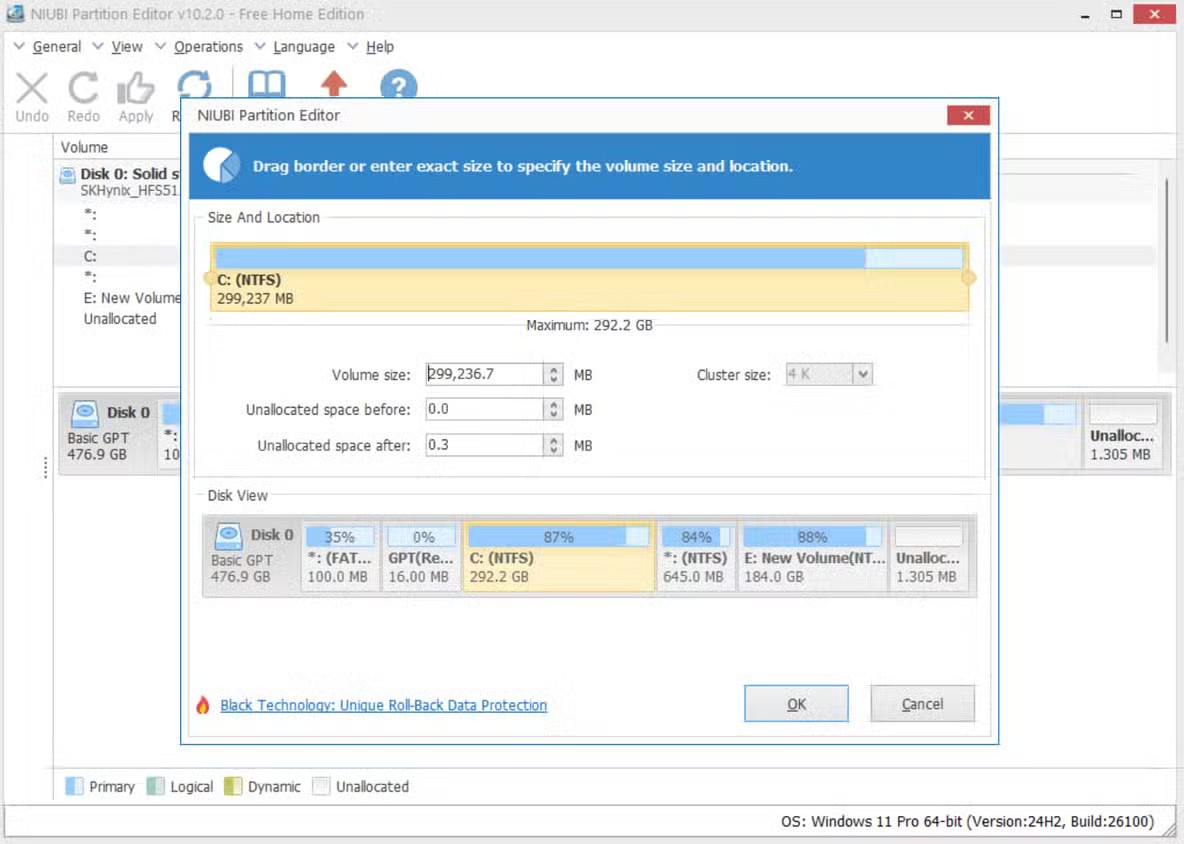
このツールの視覚的な性質により、変更をコミットする前に何が起こるかを正確に表示し、複雑な操作が容易になります。
ハードドライブのパーティションの管理は複雑である必要はありません。 Windows の組み込みツールは、ほとんどの基本的なタスクを効率的に処理しますが、サードパーティのオプションは複雑な操作に対してより柔軟性を提供します。変更を加える前に必ず重要なデータをバックアップして、ファイルを危険にさらすことなくストレージを最適化できるようにしてください。
VPNとは何か、そのメリットとデメリットは何でしょうか?WebTech360と一緒に、VPNの定義、そしてこのモデルとシステムを仕事にどのように適用するかについて考えてみましょう。
Windows セキュリティは、基本的なウイルス対策だけにとどまりません。フィッシング詐欺の防止、ランサムウェアのブロック、悪意のあるアプリの実行防止など、様々な機能を備えています。しかし、これらの機能はメニューの階層構造に隠れているため、見つけにくいのが現状です。
一度学んで実際に試してみると、暗号化は驚くほど使いやすく、日常生活に非常に実用的であることがわかります。
以下の記事では、Windows 7で削除されたデータを復元するためのサポートツールRecuva Portableの基本操作をご紹介します。Recuva Portableを使えば、USBメモリにデータを保存し、必要な時にいつでも使用できます。このツールはコンパクトでシンプルで使いやすく、以下のような機能を備えています。
CCleaner はわずか数分で重複ファイルをスキャンし、どのファイルを安全に削除できるかを判断できるようにします。
Windows 11 でダウンロード フォルダーを C ドライブから別のドライブに移動すると、C ドライブの容量が削減され、コンピューターの動作がスムーズになります。
これは、Microsoft ではなく独自のスケジュールで更新が行われるように、システムを強化および調整する方法です。
Windows ファイルエクスプローラーには、ファイルの表示方法を変更するためのオプションが多数用意されています。しかし、システムのセキュリティにとって非常に重要なオプションが、デフォルトで無効になっていることをご存知ない方もいるかもしれません。
適切なツールを使用すれば、システムをスキャンして、システムに潜んでいる可能性のあるスパイウェア、アドウェア、その他の悪意のあるプログラムを削除できます。
以下は、新しいコンピュータをインストールするときに推奨されるソフトウェアのリストです。これにより、コンピュータに最も必要な最適なアプリケーションを選択できます。
フラッシュドライブにオペレーティングシステム全体を保存しておくと、特にノートパソコンをお持ちでない場合、非常に便利です。しかし、この機能はLinuxディストリビューションに限ったものではありません。Windowsインストールのクローン作成に挑戦してみましょう。
これらのサービスのいくつかをオフにすると、日常の使用に影響を与えずに、バッテリー寿命を大幅に節約できます。
Ctrl + Z は、Windows で非常によく使われるキーの組み合わせです。基本的に、Ctrl + Z を使用すると、Windows のすべての領域で操作を元に戻すことができます。
短縮URLは長いリンクを簡潔にするのに便利ですが、実際のリンク先を隠すことにもなります。マルウェアやフィッシング詐欺を回避したいのであれば、盲目的にリンクをクリックするのは賢明ではありません。
長い待ち時間の後、Windows 11 の最初のメジャー アップデートが正式にリリースされました。













